회사 정보 수정하기
가입 이후에도 '어드민 메뉴(관리자 화면)'에서 회사명이나 '회사 URL' 등을 수정할 수 있습니다. 필요하다면 우리 회사의 로고도 설정하여, 우리 회사만의 특징을 드러내는 것도 가능합니다.
1. '어드민' 페이지 접속하기
플로우 로그인 후, 좌측 하단의 '어드민'을 선택하여 관리자 페이지로 이동합니다.
TIP.
'어드민'은 우리 회사의 플로우 관리자만 확인 및 진입이 가능한 메뉴입니다. 플로우 관리자는 현재 관리자가 추가로 지정하거나 해제할 수 있습니다. (관리자 추가 지정 방법 바로가기)
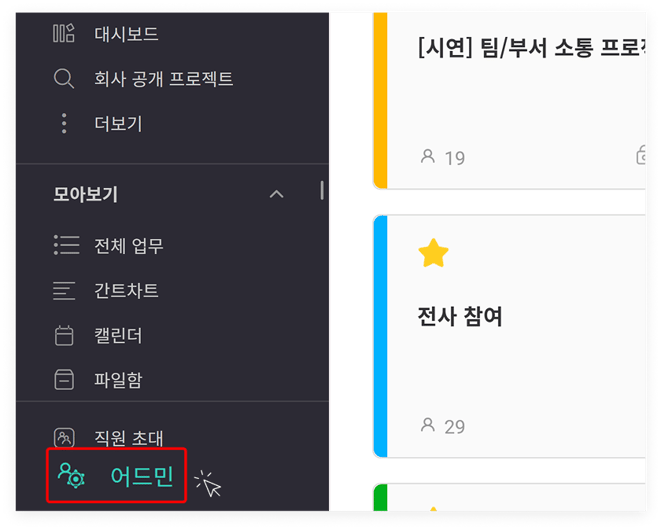
2. 회사 정보 수정하기
관리자 설정 페이지 내의 '회사 정보'를 선택하면 회사 정보를 수정할 수 있습니다. 가입 시 설정한 '회사명'과 '전용 URL'을 수정할 수 있습니다.
TIP.
회사 전용 URL은 쉽게 알아볼 수 있도록 회사의 영문 표기를 사용하는 것을 추천합니다.
URL은 추후 회사 직원들을 초대하는 초대링크로 활용할 수 있습니다.
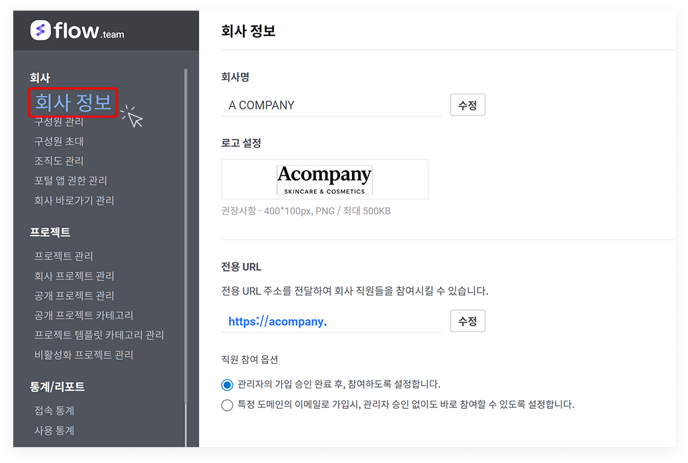
1) 회사 로고 등록하기
'+로고 설정'을 누르고(①), 등록 화면에서 이미지를 첨부한 뒤(②) '저장' 버튼을 누르면(③) 회사 로고 이미지를 등록할 수 있습니다. 등록된 로고는 플로우 화면 좌측 상단의 '홈 바로가기' 메뉴에 적용됩니다.
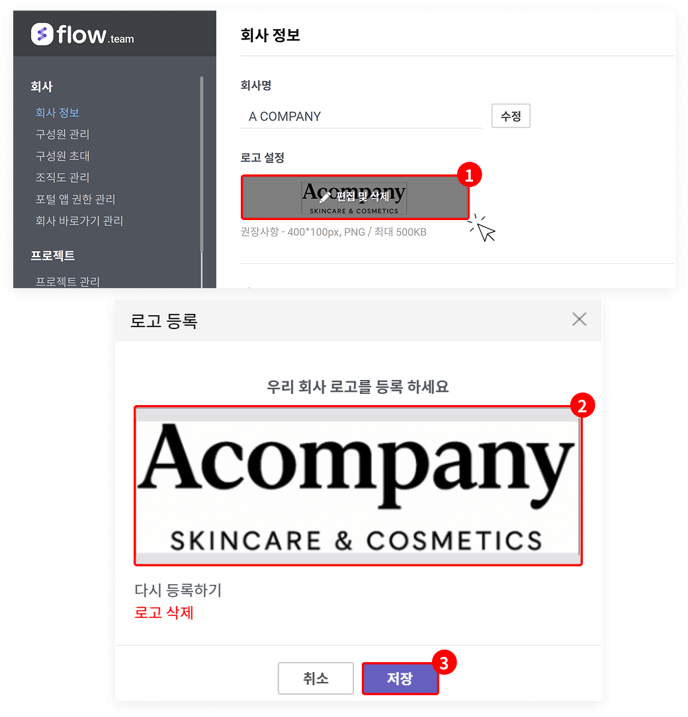
- 플로우 홈 '우리 회사 로고' 적용
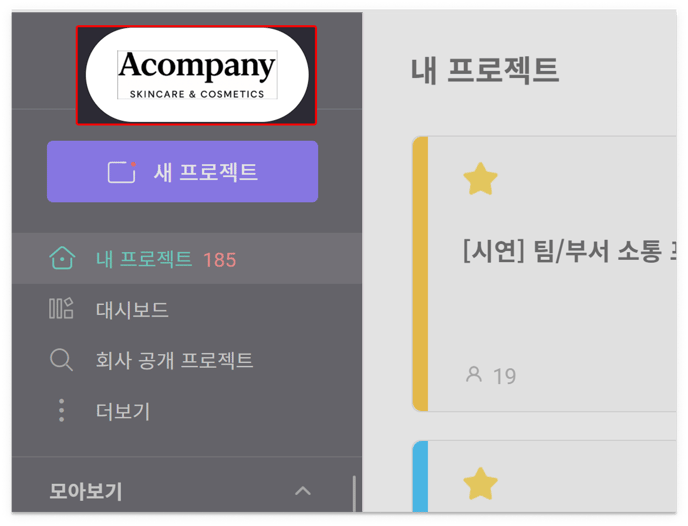
2) 직원 참여 옵션 선택하기
직원의 가입 승인 옵션 2가지 중 선택해 적용할 수 있습니다. 선택할 수 있는 옵션은 '관리자의 가입 승인 후 참여할 수 있도록 설정'과 '특정 도메인의 이메일로 가입 시 관리자 승인 없이도 바로 참여할 수 있도록 설정'이 있습니다.
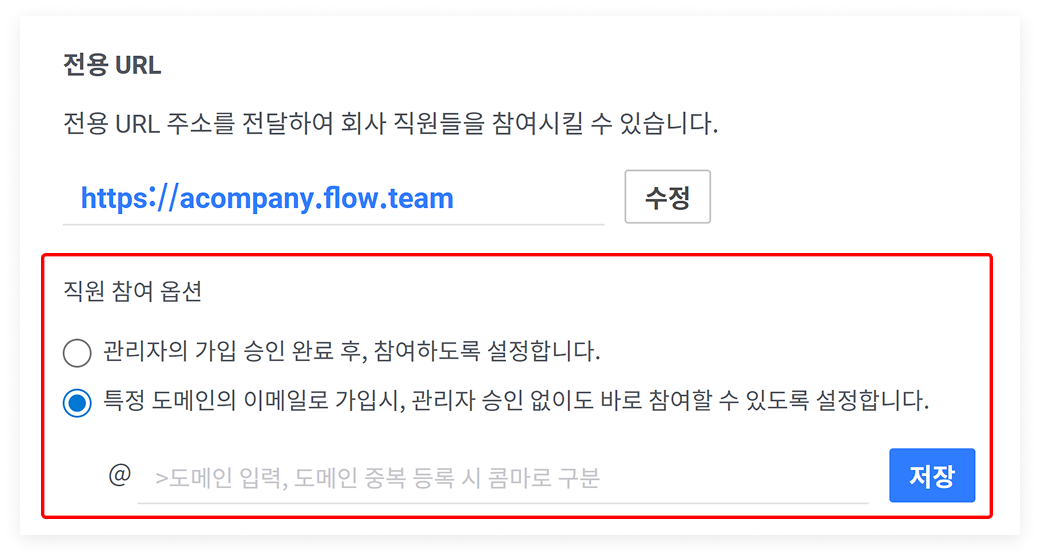
- 관리자 승인 후 참여 설정
직원의 참여를 엄격하게 관리하기 원할 때 사용하기 좋은 옵션입니다. - 특정 도메인의 경우 승인 절차 건너뛰기
특정 도메인을 사용하고 있는 모든 사용자와 함께 이용할 경우, 사용하기 좋은 옵션입니다.